
C4D(Cinema 4D)有一个强大快捷键功能帮助用户更加高效快速的完成制图过程,而C4D软件内也有着大量的快捷键,并且都是能够自己设计的,小编为大家给出一个参考,帮助新手用户更加快速的上手软件。
C4D R13以上版本,菜单:窗口——自定义布局——自定义命令,
名称过滤里输入你要设置快捷键的命令名称,再点选,在窗口最下方设置快捷键,
设置完成后,菜单:窗口——自定义布局——保存为启动布局。
ctrl+E打开设置,勾选显示热键。
C4D R13以前版本,方法一样,菜单的位置略有不同,自己找。

C4D常用快捷键大全
1) Shift+C(搜索功能)
2) “C” (转换成可编辑)
3) “D” (挤压)
4) “I” Button(向内挤压)
5) “S”(帧选择)
6) Control+ D(项目设置)
7) Shift + V(视图设置)
8) Control+R(渲染视图)
9) Control + B(渲染设置)
Alt+ B(创建动画预览)
10) Alt+D(隐藏坐标轴手柄)
可能用到的常用快捷键
自定义快捷键
ALT+1 实时选择
ALT+2 框选
横向数字键
1 点模式
2 线模式
3 面模式
Q 模型模式
ALT+E 区域渲染
ALT+A 选择子集
ALT+C 连接并删除
SHIFT+D 转到第一激活对象(鼠标放在对象栏上 适用于多个子集物体情况下 透视图中选择的物体快速的在对象栏里找到)
默认常用快捷
O 最大化显示所限物体
H 最大化显示场景所有物体
ALT +左键 物体属性参数上(例如位移)以0.1的单位调整
SHIFT+左键 物体属性参数上(例如位移)以10的单位调整
CTRL+左键 对参数K帧
shift+左键 删除关键帧
ctrl+shift+左键 删除轨迹
CTRL+TAP 全屏显示鼠标所指面板
ALT+G 打组
SHIFT+G 取消打组
CTRL+左键 将父级拖拽到一个图层,其下的子级也能自动添加进去
V 热盒
CTRL+B 渲染设置
CTRL+D 工程设置
SHIFT+V 当前视窗设置
ALT+B 预览动画
F 上一帧
G 下一帧
CTRL+F 上一个关键帧
CTRL+G 下一个关键帧
SHIFT+F3 时间线编辑窗口
CTRL+R 编辑窗口渲染画面(可能与最终输出不一致)
SHIFT+R 图片浏览器渲染(最终输出画面)
F8 播放动画
F9 手动K帧
SHIFT+F 回到第一帧
SHIFT+G 回到最后一帧
SHIFT+F4 层编辑窗口
SHIFT+F5 物体属性独立编辑器窗口
SHIFT+F6 图片浏览器
SHIFT+F8 预设浏览器
SHIFT+F12 自定义命令
CTRL+SHIFT+左键 以物体中心为相机中心旋转视窗
对象栏快捷键
CTRL+C 复制
CTRL+X 剪切
CTRL+V 粘贴
文件编辑快捷键
CTRL+N 新建工程
CTRL+S 保存工程
CTRL+O 打开工程
CTRL+SHIFT+O 合并打开另一工程到当前工程
CTRL+W 关闭当前工程
文件菜单--保存工程(包含资源) 无快捷键 类似AE打包工程
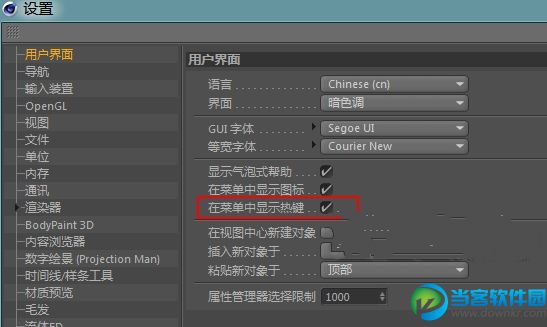
C4D实用小技巧
1 多选物体情况下....对象轴心--单一对象操作勾选(实时选择 位移 缩放 旋转) 物体将以自身轴向旋转。。。不勾选将以这些物体看做一个整体进行操作
2 很多人不小心就讲C4D默认摄像机Z轴向旋转了 找不到默认摄像机的就很苦恼了 你可以在右下方属性面板的左上角 点击模式 选择摄像机 进行调整
3 R15更新了量化操作 (位移 旋转 缩放 比如 先选择你要旋转的某个轴向再加选shift键 物体会以默认的5°旋转)R15改为了10°默认旋转 同上 在模式里找到建模 量化子菜单
4 如果突然发现你的喜四弟不能选择物体 或者位移失灵等情况 可能是你QQ和喜四弟冲突了 你可以 横向键盘1-0按一遍 然后按下回车键 如果不好使 重启软件 如果还不好使 重启电脑 绝对好使 此适用于所有BUG
5 如果模型面太多 材质过于复杂 场景中预览动画太卡变成线框甚至骨架显示 导致你无法正常预览动画关键帧的话 你可以按CTRL+D 找到细节程度这一选 项 调整至50%(依据你个人配置以及场景复杂度而言) 注意 此选项影响 ALE+E CTRL+R ALT+R 渲染 但不影响你的最终渲染 shift+r
6 如果你的工程量庞大 而又不想看到材质只想看清楚模型 这时你可以选择对 象 -基本 开启使用颜色 调整一个你喜欢的颜色即可 不影响所有类型渲染
或者把他们加入一个层 对层调整一个你喜欢的颜色 然后再SHIFT+V 显示选 项卡下 勾选 使用层颜色 此选项影响 物体使用颜色
7 SHIFT+V 试图选项卡下 调整边框颜色以及透明度 颜色内画面是不被渲染的
你还可以勾选这里的 标题安全框 动作安全框 同PR AE中安全框
8 如果你想对多个物体使用一个材质 那么你可以
多选物体后 在材质球上右键 选择 --应用 就O了
9 想只渲染地面上的阴影(类似于maya的 use background 材质球效果) 那么 你可以
①新建一个摄像机进入摄像机视角 对地面添加与背景一样的材质球 投射方 式改为摄像机 将摄像机拖入材质标签的摄像机框内 对地面加合成标签勾 选合成背景 或者你直接将材质标签投射为前言 其他步骤省去
②如果你使用的是R15 而且添加了一个天空HDR的话 那么你直接在地面上加 完材质再添加合成标签 勾选 为HDR贴图合成背景 再添加全局光照效果
③ 你可以访问C4D菜鸟群 群共享 下载扣除阴影插件 插件内含使用教程 此 插件从C4D输出素材后适合于AE后期合成用
10 推荐几个实用插件 版本通用 对齐地面插件 独显所选物体和材质插件 中心轴归位插件
11 其他小技巧想起来在更新
以上就是小编为大家带来的全部内容,更多精彩资讯和软件请关注软件侠下载站。